Publicado el 12 de Junio del 2019
679 visualizaciones desde el 12 de Junio del 2019
103,1 KB
6 paginas
Creado hace 10a (01/09/2014)
Lección 3. Tutorial básico de MATLAB:
Matrices y vectores
MIGUEL ANGEL UH ZAPATA1
Análisis Numérico I
Facultad de Matemáticas, UADY
Agosto 2014
1Centro de Investigación en Matemáticas, Unidad Mérida
�En esta lección como definir vectores y matrices
en MATLAB. De igual manera veremos las princi-
pales operaciones entre estos.
Al final debemos de:
Poder definir un vector o una matriz.
Poder realizar operaciones básicas.
Poder programar pequeños problemas que
involucren matrices.
�Análisis Numérico
Matrices y vectores
Haremos una introducción a la definición y manipulación de matrices y vectores. Definir una matriz
es muy similar a la definición de un vector, de manera que veremos el primero y luego el segundo
como un caso particular.
MATLAB es un Laboratorio de Matrices, esto es que este programa fue concebido para realizar cálcu-
los con matrices de una manera sencilla. Un aspecto distintivo de MATLAB, es que no es necesario
declarar el tamaño de las matrices, aunque como veremos más adelante será muy importante hacerlo.
1. Matrices
MATLAB trata todas las variables como matrices. Las expresiones asignadas a las variables utilizan
un signo de igualdad.
Definición
de una matriz
La matrices pueden definirse elemento por elemento o usando una sola
expresión entre corchetes. las fila son separadas por un punto y coma y
sus elementos pueden ser separados con comas o espacios.
Ejemplo:
Consideremos la matriz
4 −2
6
−1
1
0
5
7
6
A =
escrita en MATLAB en tres formas equivalentes:
>> A(1,1) =
4;
>> A(1,2) = -2;
5;
>> A(1,3) =
6;
>> A(2,1) =
1;
>> A(2,2) =
>> A(2,3) =
7;
>> A(3,1) = -1;
0;
>> A(3,2) =
>> A(3,3) =
6;
>> A
A =
4 -2
6
1
0
-1
5
7
6
>> A = [4,-2,5;6,1,7;-1,0,6]
A =
4 -2
1
6
-1
0
5
7
6
>> A = [4 -2 5; 6
1 7;-1 0 6]
A =
4 -2
1
6
-1
0
5
7
6
Tutorial de MATLAB
3
�Tipo de
elementos
Modificar
elementos
Análisis Numérico
Los elementos de la matriz pueden ser un número o una expresión
>> A = [2 1+2 ; 12/4 2ˆ3 ];
>> A
A =
2
3
3
8
Puedes acceder fácilmente al contenido de una posición del vector,
modificarla o hacer operaciones entre componentes.
Ejemplos:
Usando la matriz A del ejemplo anterior
>> A(1,1)
ans =
2
>> A(1,1) = -7;
>> A
A =
-7
3
3
8
>> A(1,1)*A(2,2)
ans =
-56
Tamaño de
una matriz:
size
El número de filas y columnas de una matriz dada puede ser conocida
por medio del comando size.
Ejemplo:
Consideremos la matriz B dada por
>> B = [1 2; 3 4; 5 6];
>> size(B)
ans =
3
2
Operaciones
con matrices
Entonces size nos indica que B tiene una fila y 5 columnas.
Las operaciones con matrices (multiplicación, potencia, suma) se indi-
can de manera directa.
Ejemplos:
>> A = [2 5; 0 6];
>> B = [1 3; 4 2];
>> A+B
ans =
>> A*B
ans =
>> Aˆ2
ans =
3
4
8
8
22
24
16
12
4
0
40
36
Tutorial de MATLAB
4
�Matriz
transpuesta
La transpuesta de una matriz se denota por el símbolo prima.
Ejemplo:
Análisis Numérico
>> A = [2 5 1; 0 6 3];
>> A
A
=
>> A'
ans =
1
3
2
0
2
5
1
5
6
0
6
3
2. Vectores
Los vectores son casos especiales de matrices de una columna o una fila.
Definición
de un vector
Los vectores igualmente se pueden escribir usando espacios o comas.
Ejemplo:
>> x = [2;8;9];
>> x = [2 8 9]';
>> x
x =
2
8
9
Vectores
con un paso
Para simplificar la creación de vectores, se puede definir un vector es-
pecificando su primer elemento, un incremento, y el último elemento.
Matlab rellenará ese vector.
x = a : incremento : b.
Ejemplos:
>> x = 0:0.2:1
x =
0
0.2000
0.4000
0.6000
0.8000
1.0000
>> x = 20:-5:2;
x =
20
15
10
5
Otra opción es indicar el número de elementos deseados N en vez de
el incremento con el comando:
x=linspace(a,b,N)
Ejemplo:
>> x = linspace(0,1,6)
x =
0
0.2000
0.4000
0.6000
0.8000
1.0000
Tutorial de MATLAB
5
�3. Matrices especiales
MATLAB tiene una cantidad de matrices especiales que pueden generarse con los siguientes coman-
dos:
Análisis Numérico
Matriz de
puros unos:
ones
Matriz
de ceros:
zero
Matriz
aleatoria:
rand
Matriz
identidad:
eye
Ejemplo de una matriz de tamaño 3 × 3 cuyos elementos son números
uno:
>> A = ones(3)
A =
1
1
1
1
1
1
1
1
1
Ejemplo de una matriz de tamaño 2 × 3 cuyos elementos son números
zero:
>> A = zero(2,3)
A =
0
0
0
0
0
0
Ejemplo de una matriz de tamaño 4 × 2 con elementos aleatorios uni-
formemente distribuidos:
>> A = rand(4,2)
A =
0.9501
0.2311
0.8913
0.7621
0.6068
0.4860
0.4565
0.0185
Ejemplo de una matriz identidad de tamaño 3 × 3:
>> A = eye(3)
A =
1
0
0
0
1
0
0
0
1
Tutorial de MATLAB
6
 Crear cuenta
Crear cuenta
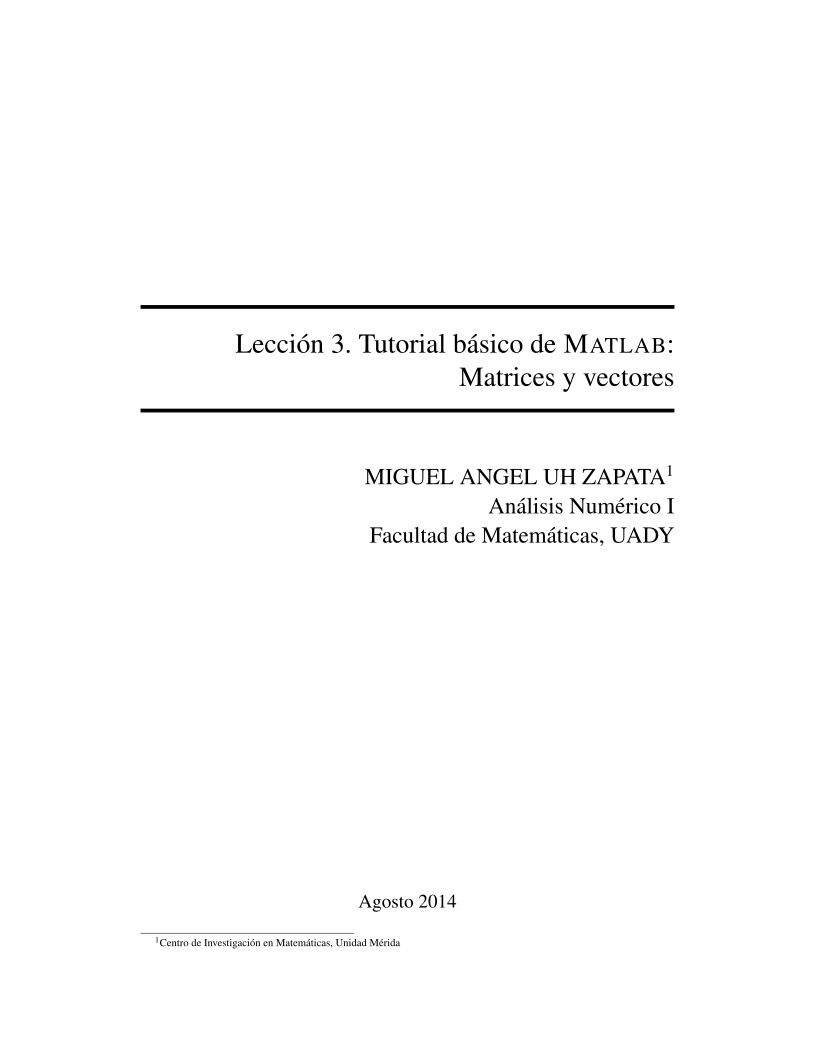

Comentarios de: Lección 3: Matrices y vectores - Tutorial básico de MATLAB (0)
No hay comentarios